La facilité d’accès aux caméras mobiles à haute résolution et à la puissance de calcul a conduit à la production, au stockage et au traitement en masse de fichiers vidéo à tous les niveaux – du consommateur à l’entreprise.
Qu’il s’agisse d’un documentaire, d’un album de mariage ou d’un spectacle musical en direct, ou encore du montage de blogs, de tournages commerciaux ou de séquences de vacances en plein air, la production vidéo a pris son essor.
En conséquence, les cas de corruption vidéo sont également devenus nombreux et fréquents, et il existe une demande inhabituelle de restauration de vidéos perdues dans diverses situations.
Les fichiers vidéo peuvent être perdus en raison d’une corruption du disque ou d’une suppression accidentelle, qui sont le plus souvent dues à des erreurs humaines. Toutefois, un fichier vidéo peut également être corrompu ou supprimé en raison d’une infection par un logiciel malveillant, d’un problème matériel ou d’une défaillance logicielle. L’écrasement d’un fichier après sa suppression est également une raison qui peut entraîner la corruption d’un fichier.
Si vous pouvez récupérer les vidéos supprimées des cartes SD et d’autres supports de stockage à l’aide d’un outil de récupération de données, vous aurez besoin d’un outil de réparation vidéo distinct pour récupérer les fichiers vidéo corrompus.
Cependant, avec un logiciel de récupération de données avancé tel que Stellar Data Recovery Premium, vous pouvez récupérer et réparer les fichiers vidéo corrompus en quelques clics seulement. C’est le seul logiciel de récupération de données équipé d’un outil de réparation vidéo, qui peut récupérer et réparer pratiquement tous les types de fichiers vidéo.
Récupération de fichiers vidéo corrompus
Voici comment récupérer et réparer des fichiers vidéo corrompus sous Windows :
- Téléchargez, installez et lancez le logiciel Stellar Data Recovery Premium
- Cliquez sur “Récupération de données“.
- Sélectionnez “Vidéos” sous Fichiers multimédias et cliquez sur “Suivant“.
- Sélectionnez le disque connecté qui contient les vidéos supprimées et activez le commutateur ‘Analyse approfondie‘ qui apparaît en bas à gauche.
- Cliquez sur “Analyser” et attendez la fin de l’analyse.
- Cliquez sur un fichier vidéo pour le prévisualiser.
REMARQUE : il peut arriver que la vidéo récupérée ne soit pas lue. Cela ne signifie pas nécessairement que le fichier est endommagé. Procédez à l’enregistrement des données récupérées et vérifiez après la récupération si la vidéo récupérée peut être lue ou non.
- Sélectionnez les fichiers vidéo que vous souhaitez récupérer. Utilisez la barre de recherche pour localiser rapidement le fichier vidéo ou cliquez sur “Type de fichier” dans le volet de gauche pour trier les fichiers vidéo en fonction de leur extension.
- Cliquez sur “Récupérer“, puis sur “Parcourir” pour choisir un emplacement d’enregistrement sur un autre disque.
- Cliquez sur “Commencer l’enregistrement“.
Vérifiez que les fichiers vidéo récupérés ne sont pas corrompus.
Que faire si un fichier vidéo s’avère corrompu ?
Si un fichier vidéo s’avère corrompu (non lisible), suivez les étapes pour réparer les fichiers vidéo corrompus :
- Ouvrez le programme Stellar Data Recovery ; cliquez sur ‘Repair Video‘ (Réparer la vidéo) sous l’icône ‘Waffle’ (Gaufre).
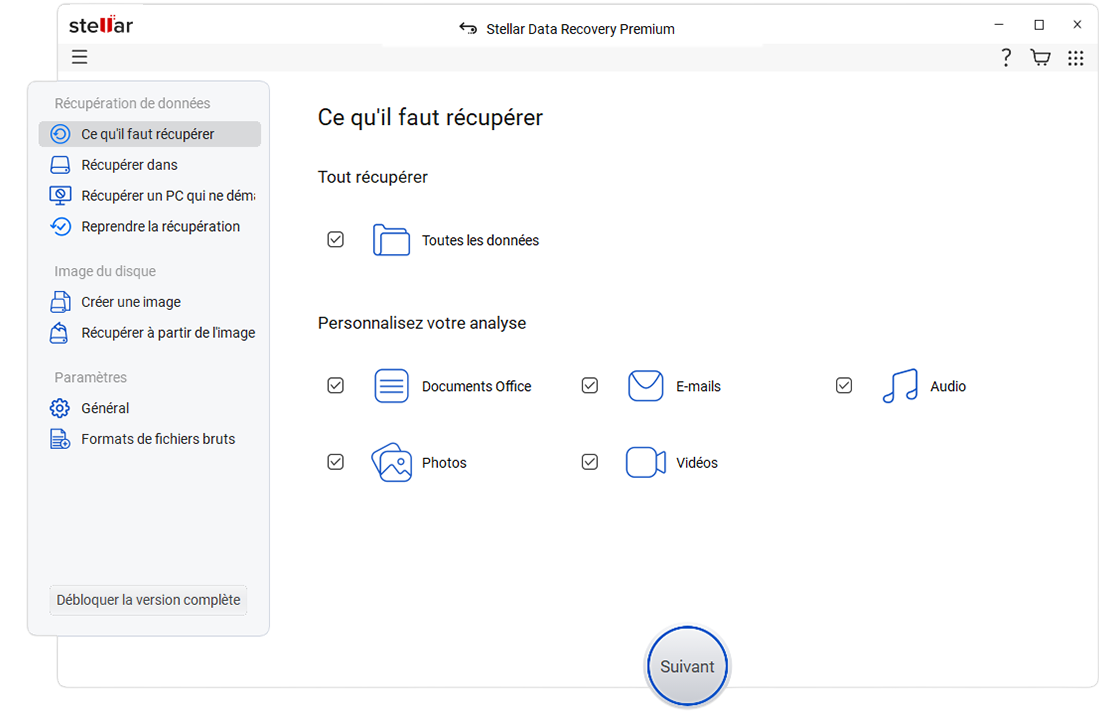
- Cliquez sur l’icône ” Ajouter un fichier “, puis parcourez l’emplacement pour sélectionner les fichiers vidéo corrompus.
- Cliquez sur “Ouvrir” ou double-cliquez sur le fichier vidéo pour l’ajouter au logiciel de réparation.
- Pour ajouter d’autres vidéos à partir d’un autre emplacement, cliquez sur le bouton “Ajouter” et naviguez pour sélectionner les fichiers vidéo.
- Une fois que vous avez fini d’ajouter les fichiers vidéo corrompus, cliquez sur le bouton “Réparer“.
- Au bout d’un certain temps, le logiciel affiche le message “Processus de réparation terminé“. Cliquez sur “OK“.
- Si un fichier vidéo n’est pas réparé, une option “Réparation avancée” apparaît sous l’onglet Action. Un nouvel assistant de réparation apparaît.
- Cliquez sur “Suivant“, puis sur “Parcourir“.
- Choisissez un fichier d’exemple. Veillez à choisir un fichier vidéo sain et lisible dont le format est identique à celui du fichier corrompu.
- Si la liste contient plusieurs vidéos avec la même extension qui ont besoin d’Analyse Approfondie , cliquez sur la case “Appliquer à tous les fichiers du même format“.
- Cliquez ensuite sur “Suivant“.
- Une fois les fichiers vidéo réparés, vous pouvez cliquer sur “Aperçu” pour voir à quoi ressemble le fichier vidéo réparé.
- Cliquez ensuite sur “Enregistrer le fichier réparé“. Une nouvelle boîte de dialogue apparaît.
- Cliquez sur “Parcourir” pour enregistrer à un emplacement personnalisé ou cliquez simplement sur “Enregistrer” pour commencer à enregistrer les fichiers vidéo réparés.
Conseils pour éviter la corruption des fichiers vidéo
- Éteignez l’appareil photo ou le smartphone avant de retirer la carte SD.
- Éjectez toujours la carte SD ou tout autre support de stockage avant de le déconnecter ou de le débrancher.
- Utilisez un outil antivirus sur votre PC et activez la fonction “Temps réel“.
- Utilisez la fonction ‘Monitor Drive‘ de Stellar Data Recovery Premium pour analyser l’état du disque et éviter la perte ou la corruption de données. Vous pouvez également exécuter une analyse CHKDSK planifiée.
- Installez toujours les mises à jour de logiciels et de systèmes d’exploitation au fur et à mesure qu’elles arrivent. Essayez d’éviter d’installer la version bêta d’un logiciel ou d’une mise à jour du système d’exploitation.
Conclusion
Stellar Data Recovery Premium est le premier logiciel de récupération de données capable de récupérer et de réparer les fichiers vidéo supprimés, formatés et corrompus. De plus, le logiciel est équipé des outils de récupération de données et de réparation de fichiers nécessaires, ainsi que de Drive Monitor – une configuration parfaite pour un logiciel de récupération de données robuste dans le monde numérique d’aujourd’hui.
Vous pouvez télécharger le logiciel gratuitement et l’essayer pour récupérer et réparer des vidéos ou des photos corrompues. Cependant, vous aurez besoin de la clé de licence pour enregistrer les fichiers vidéo corrompus récupérés.